Як перенести фототеку Aperture до програми «Фотографії» або Adobe Lightroom Classic
Програма Aperture не підтримується у версіях macOS, які випущено після macOS Mojave. Щоб перенести фототеки Aperture до програми «Фотографії» або Adobe Lightroom Classic, виконайте описані далі дії.
У червні 2014 року компанія Apple оголосила, що розробку програми Aperture припинено. Відтоді компанія випустила багато основних оновлень macOS. З технічних причин macOS Mojave стала останньою версією macOS, у якій можна запустити програму Aperture. Починаючи з macOS Catalina програма Aperture не підтримується в macOS.
Щоб продовжити роботу з фототеками Aperture, потрібно перенести їх до іншої програми для обробки фотографій, наприклад до програми «Фотографії», яка доступна в macOS Yosemite чи пізніших версій, Adobe Lightroom Classic чи іншої програми. Це потрібно зробити перед оновленням до macOS Catalina або пізнішої версії.
Як перенести фототеку до програми «Фотографії»
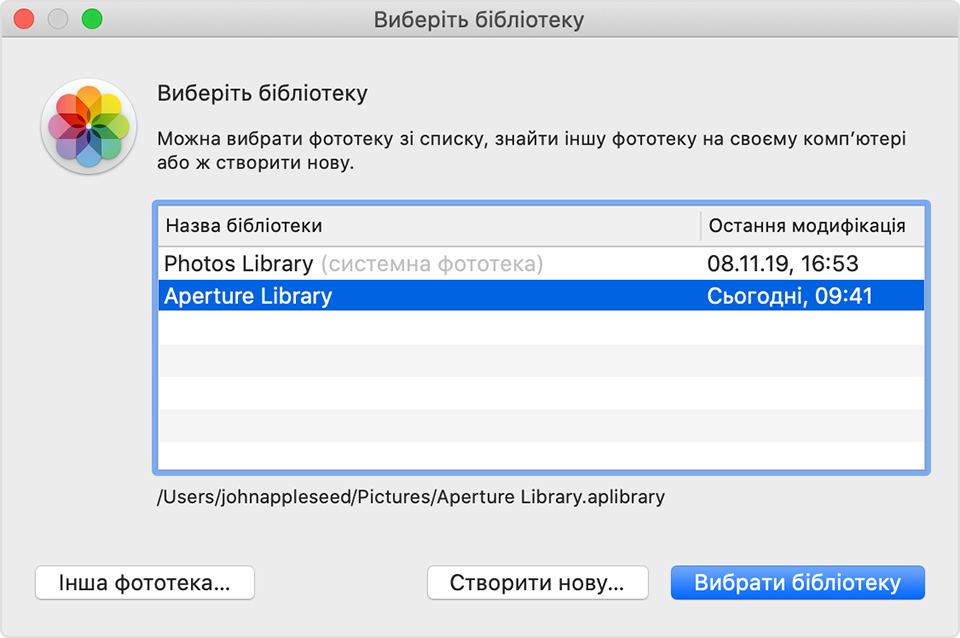
Для користувачів macOS Mojave та попередніх версій
Якщо ви використовуєте macOS Mojave або ранішої версії, виконайте такі дії:
Відкрийте програму Aperture.
Виберіть Aperture > «Параметри», перейдіть на вкладку «Попередній перегляд» і встановіть для параметра «Попередній перегляд фотографій» значення «Без обмежень». Закрийте вікно параметрів.
За допомогою інспектора фототеки виберіть усі свої проєкти зі списку. Наприклад, натисніть перший проєкт у списку, а потім, утримуючи клавішу Shift, — останній.
Натисніть кнопку макета браузера на панелі інструментів, щоб усі фотографії відображалися як мініатюри.
Виберіть «Редагування» > «Виділити все», щоб вибрати всі фотографії.
Натисніть і втримуйте клавішу Option, а потім виберіть «Фотографії» > «Створити попередні перегляди».
Програма Aperture сформує повнорозмірні зображення всіх фотографій у фототеці для попереднього перегляду. Щоб відстежувати перебіг, у рядку меню виберіть «Вікно» > «Показати активність». Закрийте програму Aperture, коли обробку буде завершено.
Відкрийте програму «Фотографії» та виберіть фототеку Aperture, коли з’явиться відповідний запит (дивіться зображення вище). Якщо запит на вибір фототеки не з’являється, натисніть і втримуйте клавішу Option, відкриваючи програму «Фотографії». Якщо фототеки Aperture немає в списку, натисніть «Інша фототека», а потім знайдіть і виберіть потрібну фототеку.
Коли в програмі «Фотографії» відображаються фотографії з фототеки Aperture, це означає, що перенесення завершено.
Для користувачів macOS Catalina та пізніших версій
Починаючи з macOS Catalina програма Aperture не підтримується в macOS. Якщо ви оновили операційну систему до macOS Catalina та пізніших версій перед перенесенням фототеки до програми «Фотографії», виконайте такі дії:
Інсталюйте останні оновлення для macOS. На вашому комп’ютері Mac має бути встановлено macOS Catalina 10.15.1 або пізнішої версії.
Відкрийте програму «Фотографії» та виберіть фототеку Aperture, коли з’явиться відповідний запит (дивіться зображення вище). Якщо запит на вибір фототеки не з’являється, натисніть і втримуйте клавішу Option, відкриваючи програму «Фотографії». Якщо фототеки Aperture немає в списку, натисніть «Інша фототека», а потім знайдіть і виберіть потрібну фототеку.
Коли в програмі «Фотографії» відображаються фотографії з фототеки Aperture, це означає, що перенесення завершено.
Як перенести фототеку до програми Adobe Lightroom Classic
У програмі Adobe Lightroom Classic 5.7 і пізніших версій доступний вбудований засіб для перенесення фототек Aperture до каталогів Lightroom.
Якщо ви оновили операційну систему до macOS Catalina або пізнішої версії, дізнайтеся про сумісність із Lightroom Classic.
Після перенесення фототеки Aperture до Lightroom її організація, метадані й коригування зображень зберігаються, але з певними винятками.
RAW-файли переносяться, але без шару для неруйнівного коригування, створеного в програмі Aperture. У засобі перенесення Lightroom передбачено варіант експорту й перенесення повнорозмірних JPEG-версій відредагованих зображень, створених у програмі Aperture. Якщо ви бажаєте зберегти зміни, які внесено в програмі Aperture, в іншому форматі, потрібно спочатку експортувати відредаговані зображення з Aperture, а потім імпортувати їх у Lightroom після перенесення фототеки.
Проєкти, папки й колекції переносяться до колекцій і наборів колекцій Lightroom.
Обличчя, колірні мітки й стоси переносяться як ключові слова.
Відхилені зображення переносяться до колекції.
Слайд-шоу переносяться як колекції.
Динамічні колекції й спеціальні поля метаданих не переносяться.
Колекції впорядковуються за алфавітом, тому ручна організація бічної панелі може не зберігатися.
Спеціальні поля метаданих не переносяться.
Як експортувати фототеку Aperture
Можна також експортувати вміст фототеки Aperture для створення резервної копії або імпорту до іншої програми.
Інформація про продукти, вироблені не компанією Apple, або про незалежні веб-сайти, які не контролюються та не тестуються компанією Apple, не носить рекомендаційного характеру та не рекламується компанією. Компанія Apple не несе жодної відповідальності за вибір, функціональність і використання веб-сайтів або продукції сторонніх виробників. Компанія Apple також не несе відповідальність за точність або достовірність даних, розміщених на веб-сайтах сторонніх виробників. Зверніться до відповідного постачальника за додатковою інформацією.